现在,我要将以6 至69开头的行放置到另一个名为“OutputFile.csv”的文件中。...
Q:如下所示,一个名为“InputFile.csv”文件,每行有6个数字,每个数字使用空格分隔开。
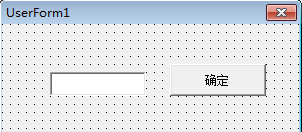
现在,我要将以6 至69开头的行放置到另一个名为“OutputFile.csv”的文件中。中只是给出了少量的示例数据,我的数据有几千行,如何快速对这些数据进行查找并将满足条件的行复制到新文件中?
A:VBA代码如下:
Sub FilterTextFile()
Dim ReadLine As String
Dim buf
‘使用Open语句打开或创建文件
OpenThisWorkbook.Path & “\InputFile.csv” For Input As #1
OpenThisWorkbook.Path & “\OutputFile.csv” For Output As #2
‘循环直至到达指定文件末尾
Do Until EOF(1)
‘读取文件中的一行并将其赋值给ReadLine变量
Line Input #1, ReadLine
‘将ReadLine中的字符串拆分成数组
buf =Split(ReadLine, ” “)
‘判断数组的第1个值是否处于6 至69之间
‘如果是则将其写入文件号指定的文件
If buf( ) >= 6 And buf( ) < 7 Then
在excel用户窗体中实现级联下拉列表
在excel用户窗体中实现级联下拉列表?在网站中,我们经常会碰到需要一层层向下选择的情况。在第一个选项列表中选择第一个数据,第二个选项列表中选择第二个数据,依此类推。并且,后面的选项列表内容会根据前面选择的内容而发生变化。如下所示。 上是使用Excel VBA用户窗体实现的效果,实现起来很简单。 首先,准备数据
Print #2, ReadLine
End If
Loop
‘关闭文件
Close #2
Close #1
End Sub
代码假设“InputFile.csv”和“OutputFile.csv”文件都放置在与代码工作簿相同的文件夹中。
代码中:
1.第1个Open语句用来打开“InputFile.csv”文件,指定文件号#1。
2.第2个Open语句用来创建“OutputFile.csv”文件,指定文件号#2。由于文件夹中事先没有这个文件,因此Excel会在文件夹中创建这个文件。
3.EOF(1)用来检测是否到达了文件号#1的文件末尾。
4.Line Input语句从文件号#1的文件中逐行读取其内容并将其赋值给变量ReadLine。
5.Split函数将字符串使用指定的空格分隔符拆分成下标以为起始值的一维数组。
6.Print语句将ReadLine变量中的字符串写入文件号#2的文件。
7.Close语句关闭指定的文件。
代码的图片版如下:

运行代码后,将在工作簿所在的文件夹中生成一个如下所示的名为“OutputFile.csv”的文件。
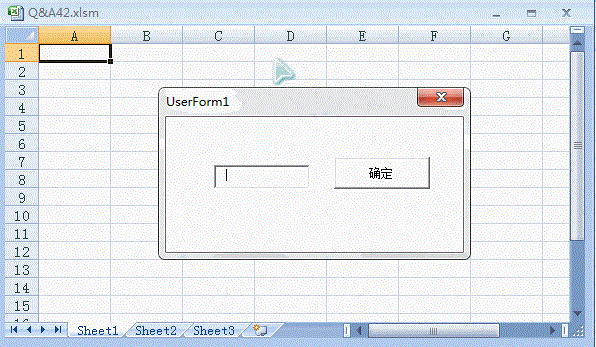
excel怎么添加、查找和编辑数据记录
在Excel中,我已经创建了一个输入数据的用户窗体,用于在工作记录工作表中添加新数据记录。最近,老板提出了新的需求,要通过该用户窗体能够编辑数据记录,增强其功能。 这是我们在使用Excel编程时经常会遇到的问题。虽说直接在工作表中添加数据没有什么不好的,但就是有很多人喜欢使用自已设计的界面输入数据,包括我自已。在设计






